是否需要一种更简便的方法来忽略工作电子邮件?读这个。随着iOS 12的发布,Apple终于对我们每天收到的通知和警报一团糟。
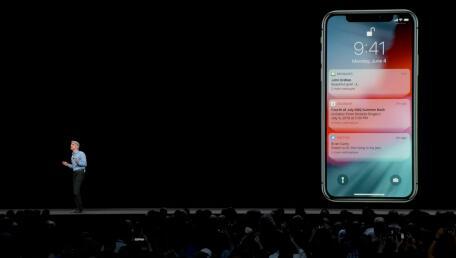
其中一些更改是Apple努力的延伸,它可以帮助您限制在屏幕上凝视的时间。迫切需要对平台进行其他更改,例如通知分组。
更好的DND控制
在会议期间或睡觉时使用“请勿打扰”保持电话安静很容易,对吧?您可以手动将其打开,也可以计划在每个新警报中退出手机以引起您的注意。
缺点之一是计划功能是为在夜间使用而设计的。无法触发会议或进餐的DND,并在一段时间后将其自动禁用。
但是,在iOS 12中,有几个不同的选项-所有这些使DND更加有用。要查看新选项,请打开“控制中心”并在DND图标上用力按。
将显示一个选项列表,可让您将DND设置为在一个小时内,今天晚上或您离开当前位置时到期。您也可以从此处访问免打扰时间表设置。
睡前模式
在“设置” >“请勿打扰”中,有一个名为“睡前时间”的新选项,位于您设置计划的DND时间的下方。启用后,任何通知都不会显示在锁定屏幕上。相反,您会看到一个屏幕,让您知道设备处于DND模式。
这里的想法是,如果在启用DND时碰巧看手机,您仍然可以看到时间,但是您不会觉得有义务回复锁定屏幕上的消息或电子邮件-因为您无法甚至看到警报。
通知事项
分组警报
现在,来自同一个应用程序的通知将被组合在一起,而不是一长串的通知。分组的通知显示为一堆警报。通过点击顶部的通知来扩展组,或者用力按顶部的通知以将其打开。
当您点击某个网上论坛时,您会在列表顶部看到一个“显示较少”按钮,以将该网上论坛向下折叠成一堆通知。
通知选项
您仍然可以在锁定屏幕通知上向右或向左滑动以采取进一步的操作,但是现在当您向左滑动时,将出现一个用于管理来自相应应用程序的通知的新选项。
选择“管理”时,会弹出一个对话框,询问您是否要将应用程序设置为安静地传递通知,完全关闭通知或打开设置以进一步自定义应用程序的通知。
如果您经常忽略来自特定应用程序的警报,iOS 12将询问您是否要继续接收警报或管理应用程序的通知设置以限制接收的通知数量。
